WPS表格如何删除空白单元格/重复项
来源:网络收集 点击: 时间:2024-05-22【导读】:
在EXCEL使用中,由于各种的添加、删改等操作,经常会在一些位置留下空白单元格和重复数据。这些空白单元格和重复数据的存在往往会造成某个操作出现数据上的错误。但是如果一行行的挑选删除,费时费力。那么有没有简单的办法呢?有的,现在就跟着小编学习WPS表格如何删除空白单元格/重复项吧。工具/原料moreWPS 2019电脑删除空白单元格:1/4分步阅读 2/4
2/4 3/4
3/4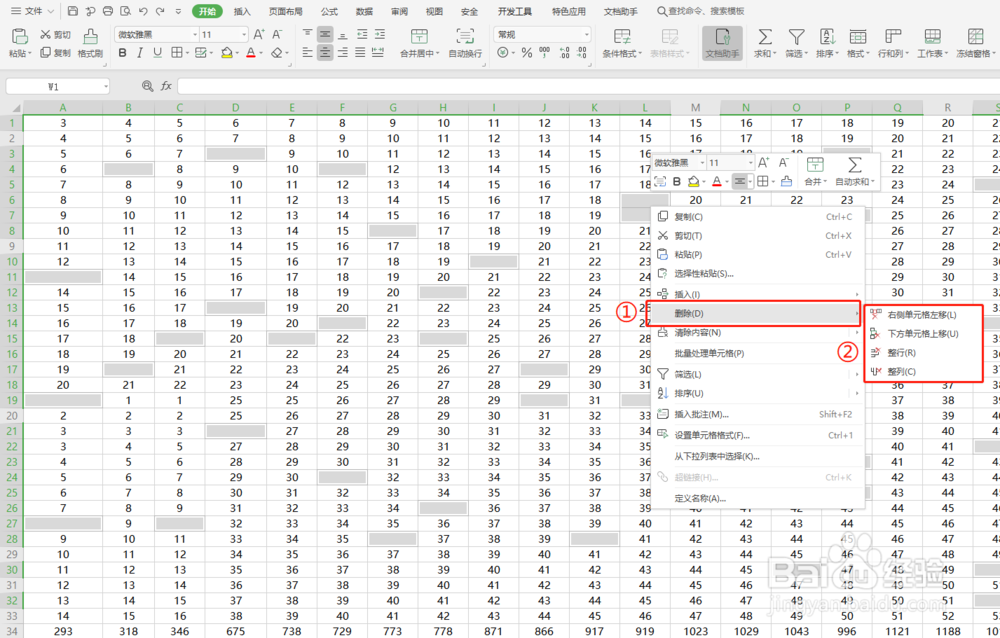 4/4
4/4 删除重复项:1/3
删除重复项:1/3 2/3
2/3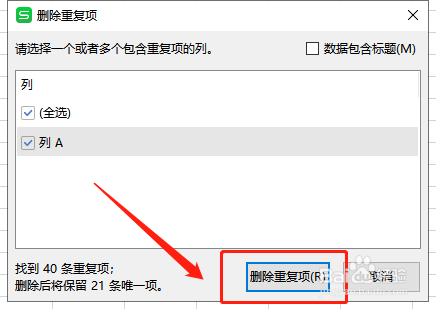 3/3
3/3
打开表格,选中需要操作的区域,依次点击“开始”—“查找”—“定位”,或者快捷键“Ctrl+G”打开定位功能;
 2/4
2/4在弹出框选择“定位”,选择“空值”后点击“定位”;
 3/4
3/4鼠标右键其中任意一个定位后的空值,选择“删除”,根据需要选择删除方式或删除后表格移动方式;
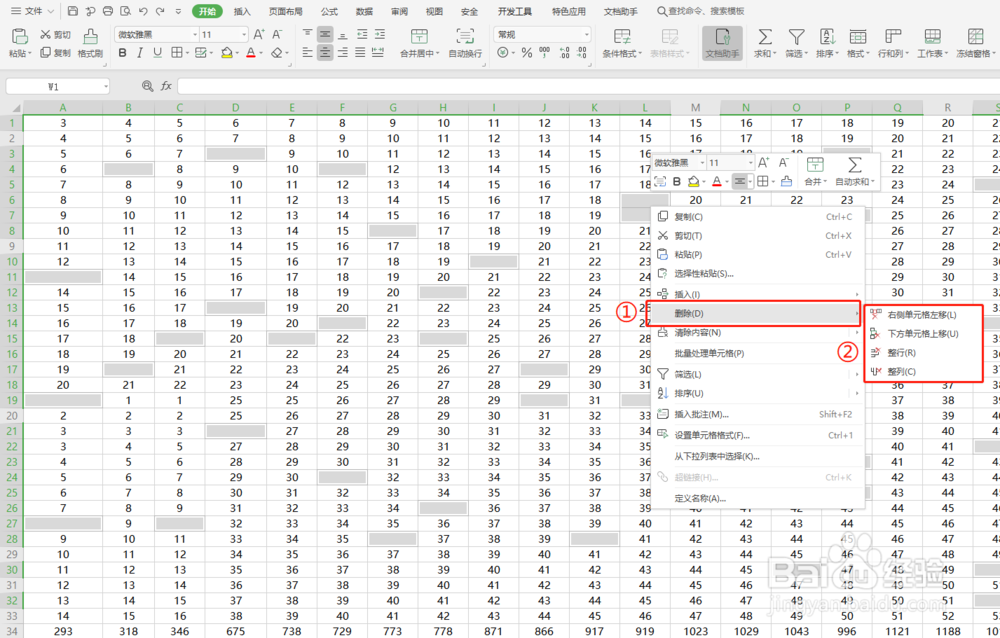 4/4
4/4这里选择“下方单元格上移”,删除后效果如下图所示。
 删除重复项:1/3
删除重复项:1/3选中需要操作的数据,依次点击“数据”—“删除重复项”;
 2/3
2/3在弹出框点击“删除重复项”;
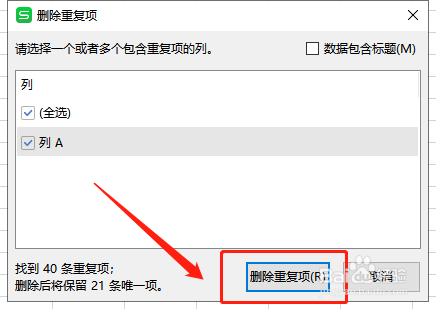 3/3
3/3删除重复项后效果如下图所示。

版权声明:
1、本文系转载,版权归原作者所有,旨在传递信息,不代表看本站的观点和立场。
2、本站仅提供信息发布平台,不承担相关法律责任。
3、若侵犯您的版权或隐私,请联系本站管理员删除。
4、文章链接:http://www.1haoku.cn/art_822913.html
上一篇:ppt的形状内如何添加文本
下一篇:当你停止吃肉时,身体会发生什么?
 订阅
订阅